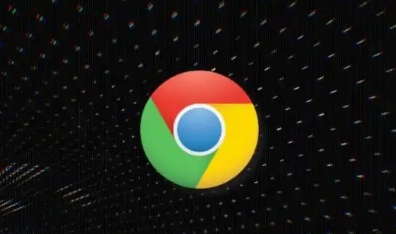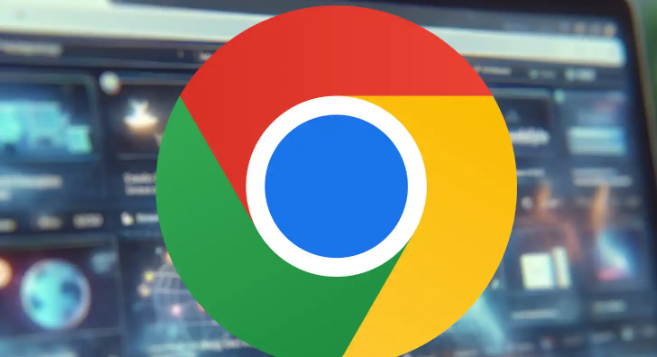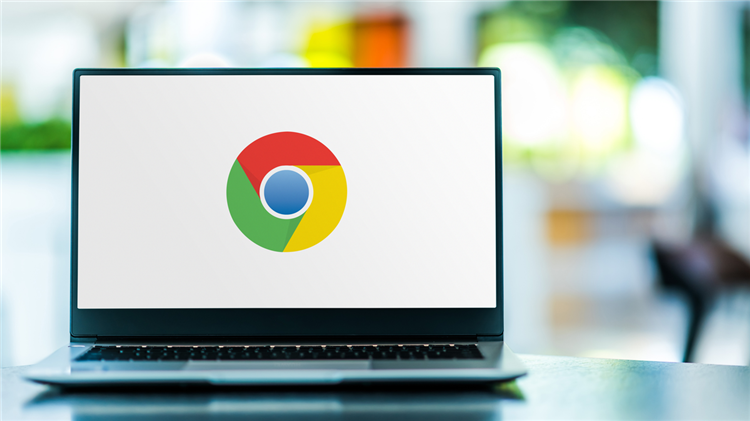清理缓存与Cookies释放存储空间。打开Chrome浏览器点击右上角三个点选择“更多工具”,进入清除浏览数据界面。勾选全部时间的缓存图片文件、Cookie及其他站点数据后点击清除,定期执行该操作可避免旧数据影响新页面加载效率。若担心丢失账户状态可在操作前同步书签备份重要信息。
禁用非必要扩展程序减少资源占用。访问chrome://extensions/页面逐一关闭不常用插件,如广告拦截或开发工具类应用。观察网页速度变化,对长期未使用的扩展直接删除以释放内存。过多后台运行的插件会显著拖慢页面响应速度,特别是包含复杂脚本的功能模块。
启用硬件加速提升渲染性能。进入设置中的系统选项,开启使用硬件加速模式开关。此功能利用GPU分担处理任务,尤其适合含视频元素的复杂网页。若出现画面异常需暂时关闭并检查显卡驱动更新,确保设备兼容性正常。
优化网络配置加快域名解析。在隐私与安全区域关闭默认安全DNS,手动改为公共节点如8.8.8.8和8.8.4.4。保存设置后重新加载网页验证提速效果,新DNS服务通常能缩短域名转换耗时。同时关闭其他设备的大流量任务保障浏览器带宽优先权。
限制自动播放媒体内容降低负载。通过网站设置将媒体自动播放策略调整为不允许,阻止未经授权的视频音频主动加载。这能有效减少带宽消耗和主线程阻塞,改善页面交互流畅度。
管理标签页控制内存分配。使用快捷键Ctrl+W快速关闭冗余标签,按Ctrl+Shift+Esc打开任务管理器结束高占用进程。每个额外页面都会增加CPU负担,保持活跃标签数量精简有助于集中资源加速当前浏览会话。
开启数据节省模式压缩传输量。在高级设置中启用减少数据用量选项,浏览器会自动压缩图片等元素体积。该模式特别适合移动网络环境,能在不明显降低体验的前提下加快内容交付速度。
更新浏览器版本修复性能漏洞。进入关于Chrome页面检查更新并安装最新版本,新版往往包含关键优化补丁和安全改进。完成升级后重启浏览器使改动生效,历史版本的兼容性问题可能导致特定场景下的卡顿现象。
通过上述步骤逐步操作,用户能够有效排查并解决谷歌浏览器网页刷新缓慢的问题。每次修改设置后建议立即测试效果,确保新的配置能够按预期工作。遇到复杂情况可考虑联系技术支持人员协助处理。